Comment créer des enregistrements dans Salesforce
En utilisant l'option Créer une liste déroulante sur la barre latérale de chaque page dans Salesforce, vous pouvez facilement ajouter de nouveaux enregistrements dans Salesforce. Vous pourriez vous retrouver dans la position d'avoir supprimé files- importante ne vous inquiétez pas, cependant, parce que Salesforce vous donne un moyen de les remettre dans leurs taches légitimes avant que quelqu'un remarque qu'ils sont manquants.
Pour créer un enregistrement (en utilisant les contacts que l'exemple), suivez ces étapes (qui peuvent être appliquées à tous Créer nouveau Articles sur la liste de sélection):
Sur la page d'accueil, sélectionnez l'option de contact sur la liste de sélection Créer un nouveau, comme le montre cette figure.
Une page Nouveau contact apparaît en mode Modifier.
Remplissez les champs, si nécessaire.
Même lorsque vous êtes en mode Modifier, l'Créer un nouveau picklist est disponible.
Lorsque vous avez terminé, cliquez sur Enregistrer.
La page Contact détail apparaît, et ici vous pouvez commencer informations de suivi.
Création d'enregistrements Salesforce en utilisant le créer la liste Nouvelle déroulante.
Parfois, vous supprimez un enregistrement et le regretterez pas. Ne paniquez pas - Salesforce Corbeille vous donne 15 jours pour la restauration des documents supprimés récemment, y compris les enregistrements associés (tels que les activités supprimées dans le processus) et votre crédibilité.
Pour restaurer un enregistrement supprimé, suivez ces étapes:
Sur votre barre latérale, cliquez sur le lien Corbeille.
La page Corbeille affiche. Si vous êtes un administrateur, utilisez la vue liste de sélection pour afficher et restaurer les enregistrements supprimés dans les 15 derniers jours par d'autres utilisateurs.
Naviguez la liste comme vous le feriez pour une page de la liste normale jusqu'à ce que vous trouver le ou les enregistrements souhaitée.
Sélectionnez la case à cocher (s) dans la colonne d'action correspondant à l'enregistrement (s) que vous souhaitez restaurer.
Vous pouvez cliquer sur le lien Sélectionner tout pour sélectionner tous les dossiers sur la page.
Lorsque vous avez terminé, cliquez sur le bouton Restaurer.
La page Corbeille réapparaît, et un lien vers votre enregistrement restauré apparaît dans la barre latérale ci-dessous les articles récents.
A propos Auteur
 Comment créer un événement dans Salesforce
Comment créer un événement dans Salesforce Lorsque vous souhaitez planifier des activités dans Salesforce qui ont une place particulière, le temps et la durée, utiliser des enregistrements d'événements. En utilisant des enregistrements d'événements, vous et vos équipes de vente…
 Comment créer une tâche dans Salesforce
Comment créer une tâche dans Salesforce Certains représentants des ventes se réfèrent à des tâches sur Salesforce comme éléments d'action- d'autres appellent les rappels ou à dos. Quel que soit votre terme préféré, utiliser des enregistrements de tâche lorsque vous voulez…
 Comment détail le record de Salesforce
Comment détail le record de Salesforce Après avoir créé un dossier dans Salesforce, le dossier apparaît sur sa propre page de détail (voir cette figure). Vous pouvez utiliser la page de détails pour mettre à jour les champs de l'enregistrement ou de gérer et de suivre les…
 Comment trouver des enregistrements de Salesforce avec la recherche
Comment trouver des enregistrements de Salesforce avec la recherche En haut de chaque page Salesforce vous trouverez le mondial barre de recherche. Vous pouvez trouver une majorité de l'information que vous voulez en utilisant Recherche. Pour rechercher des informations, suivez ces étapes:Au sommet de Salesforce,…
 Comment modifier des enregistrements de Salesforce
Comment modifier des enregistrements de Salesforce Pour réduire le nombre d'étapes que vous devez prendre lorsque vous mettez à jour des enregistrements dans Salesforce, vous pouvez modifier les champs directement dans les pages de détail.Assurez-vous que votre administrateur a activé cette…
 Comment suivre vos tâches de Salesforce
Comment suivre vos tâches de Salesforce Sur la page d'accueil Salesforce, vous voyez une section intitulée Mes tâches, qui affiche les tâches que vous avez créées pour vous-même ou qui ont été assignés à vous.UN tâche est une activité que vous devez faire, et il peut avoir une…
 Comment utiliser la liste de compte vues dans Salesforce
Comment utiliser la liste de compte vues dans Salesforce Un liste de comptes vue est une liste de comptes qui répondent à certains critères. Lorsque vous sélectionnez une vue de liste, vous êtes essentiellement spécifiant des critères pour limiter les résultats que vous obtenez en retour.…
 Salesforce: notions de base
Salesforce: notions de base Si une application est pas facile à utiliser, vous ne l'utilisez pas. Période. Salesforce réussit non seulement parce qu'elle offre un univers d'outils intégrés, mais aussi parce que les utilisateurs peuvent ramasser en quelques minutes. Vous…
 Salesforce: changer le statut de plusieurs enregistrements
Salesforce: changer le statut de plusieurs enregistrements Un administrateur ou un utilisateur qui dispose de gérer les pistes et le transfert Leads autorisations peuvent changer le statut de plusieurs enregistrements dans Salesforce dans le même temps. Cette fonction est très pratique si, lors d'un…
 Salesforce: comment accepter fils d'une file
Salesforce: comment accepter fils d'une file Si vous êtes un représentant affecté à une file d'attente, vous pouvez accéder à la file d'attente dans la liste déroulante Salesforce Vue sur la page d'accueil Leads. La page de la liste de file d'attente ressemble à une page régulière de…
 Salesforce: comment supprimer des enregistrements en masse de plomb
Salesforce: comment supprimer des enregistrements en masse de plomb Périodiquement, veillez à supprimer les enregistrements qui ne sont pas qualifiés ou pas de valeur pour votre entreprise. Vous devez être un administrateur pour les enregistrements en masse de suppression.Certaines entreprises ajouter une valeur…
 Salesforce: comment utiliser les vues d'opportunité
Salesforce: comment utiliser les vues d'opportunité Lorsque vous avez la totalité ou une partie de vos possibilités entrés dans Salesforce, vous pouvez commencer à les organiser en fonction de la façon que vous vendez. Un vue d'opportunité est une liste des possibilités qui répondent à…
 Salesforce pages d'accueil de l'onglet
Salesforce pages d'accueil de l'onglet Lorsque vous cliquez sur un onglet dans Salesforce, page d'accueil intérieur de l'onglet apparaît. Par exemple, si vous cliquez sur l'onglet Comptes, la page d'accueil Comptes apparaît. La page d'accueil de l'onglet est l'endroit où vous pouvez…
 Voir la liste déroulante: Salesforce
Voir la liste déroulante: Salesforce Lorsque vous cliquez sur un onglet Salesforce, page d'accueil intérieur de l'onglet apparaît. Par exemple, si vous cliquez sur l'onglet Comptes, la page d'accueil Comptes apparaît. La page d'accueil de l'onglet est l'endroit où vous pouvez…
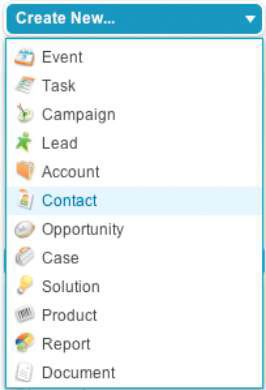 Création d'enregistrements Salesforce en utilisant le créer la liste Nouvelle déroulante.
Création d'enregistrements Salesforce en utilisant le créer la liste Nouvelle déroulante.




